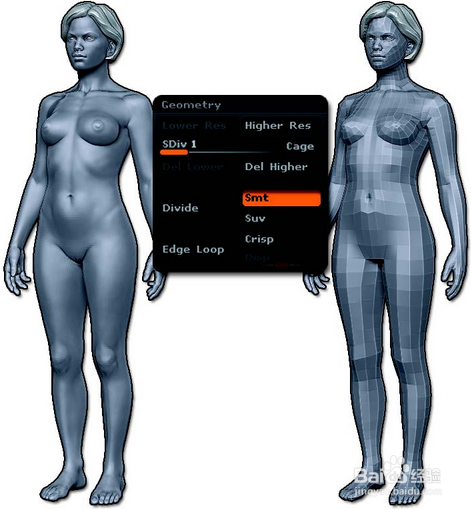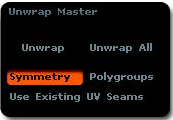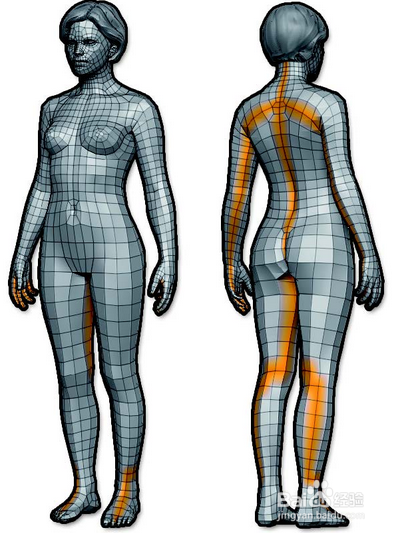1、关于UV MasterUV Master可以生成ZBrush®模型的UV坐标。使用3D模型的2D贴图时,该模型必须要有UVs,即纹理所需的2D坐标,以在模型上准输奘兔炫确地显示出来。UV Master创建必要的UV接缝,然后展开并包装UVs以充分利用纹理区域,结果就是一个最佳的UV贴图。
2、使用该插件使用该插件简单、快速、有效,并且会减少UV创建的时间到几秒钟,整个过程默认完全自动,不过也有选项可以增强UV贴图的生成,比如多边形分组选项或Control Painting功能。
3、高级功能由于UV Master使用高级展开算法,如果你愿意,可以在不同的应用程序里首疏扌熘创建接缝,然后使用该插件生成新的全优化的UVs。UV Master会让你更有效率,之前花在手动编辑UV里的时间将会用于更多的绘制或雕刻工作。注意:UV Master是安装ZBrush的时候自动安装的。安装UV Master时,只需再次运行完整ZBrush安装程序。
4、展开UVs创建UVs很简单,特别是在你不需要做后期处理的时候。接下来我们以EOF3d提供的漂亮模型为例进行讲解。这个模型可以在ZBrushCentra造婷用痃l中找到,下载好文件之后,提取存档然后加载famme_shared3.ZTL文件。注意:如果你使用的是ZBrush 4R7,先在32位版本中打开模型,再重新保存为ZTL格式,该模型将会在64位版本中正确地打开。尽管来自EOF3d的模型已经有了UVs,我们将视它没有UVs,然后进行模型展开工作:
5、在Zplugin面板中,打开UV Master插件。
6、身体SubTool的细分级别设置为最低级别。下图左边是原始模型,右边是将细分级别设置为1之后的样子。叵萤茆暴(可选但强烈建议)点击Work on Clone,将会在克隆对象上工作,没有细分级别或多边形着色。
7、保留插件的默认选项。
8、点击Unwrap按钮启动展开过程,几秒钟后,进度条区域中的统计将通知你该过程结束。注意:接缝位置可能会改变,被放到模型的前面。
9、(可选)如果是在克隆对象上工作,点击Utilities中的Copy UVs按钮,选择原始Tool或SubTool,然后点击Paste UVs。
10、在Tool > Texture菜单中,用检查器模式加载一个纹理贴图。
11、选择头发并重做之前的步骤重新生成UVs。
12、完成。